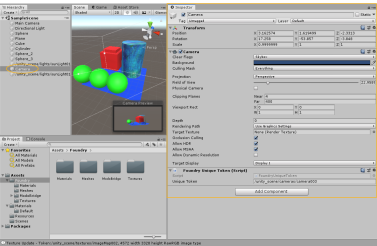検索はキーワードに基づいています。
例:「手順」
自然言語で検索しないでください
例:「新しいプロシージャを作成するにはどうすればよいですか?」
Modo Unityのブリッジ
Modo Unityとリアルタイムで通信する機能があり、メッシュ、メッシュインスタンス、テクスチャ、マテリアル、カメラを相互に転送できますModoとユニティ。
のインストールModoブリッジプラグイン
Unity Asset Storeからのインストール
あなたはダウンロードすることができますModoからのブリッジプラグインUnityアセットストア。
| 1. | クリックOpen in Unity。 |
Unityプロジェクトブラウザーが開きます。
| 2. | 開くプロジェクトを選択するか、新しいプロジェクトを作成します。 |
プロジェクトが開き、ストアページが表示されます。 Modo UnityブラウザーのBridgeプラグイン。
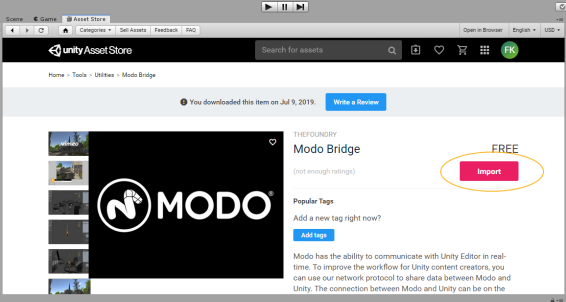
| 3. | クリックImport。 |
Unityパッケージのインポートダイアログが開きます。
| 4. | クリックImport再び。 |
プラグインがUnityにインポートされます。あModoBridgeフォルダはプロジェクトのAssetsフォルダ。
| 5. | ローカルドライブでUnityプロジェクトフォルダーを見つけ、というフォルダーを作成しますPluginsの中にAssetsフォルダ。 |
ウィンドウズ: C:\Users\<ユーザー名>\Documents\<Unityプロジェクト名>\Assets\Plugins
マックOS: /Users/<ユーザー名>/<Unityプロジェクト名>/Assets/Plugins/
| 6. | 置くModoBridgeフォルダにPlugins Unityプロジェクトのフォルダー。 |
Modo Bridge for Unityがインストールされました。
サーバーとクライアントの構成
はじめに、 Modoブリッジはネットワークを介して接続する必要があります。両方ModoサーバーとUnityクライアントは、互いに通信するために同じポート番号と対応するアドレスを使用する必要があります。
ほとんどの場合ModoとUnityは同じマシンで起動されます。 ModoブリッジサーバーとModo Unityのブリッジクライアント。ローカルネットワークまたはインターネット経由で接続が行われる、より複雑なケースでは、 AddressそしてPortのオプションModo、 そしてそのServer IP/nameそしてPort Unityのオプションは、ネットワークとファイアウォールの仕様に従って変更する必要があります。
たとえば、LANネットワークの場合、 Server IP/name 「192.168.1.100」または「192.168.20.32」である可能性があり、インターネット接続では「216.27.61.137」のように異なる場合があります。
サーバーとクライアントを構成する方法は次のとおりです。
構成Modo環境設定
構成するにはModo:
| 1. | 発売Modo。 |
| 2. | クリックSystems > Preferences以下Defaults、クリックApplication。 |
| 3. | 下Foundry Link Settings、 の中にAddressフィールドに、TCPサーバーのIPアドレスを入力します。 |
デフォルトでは、TCPサーバーアドレスは127.0.0.1。これは、コンピュータのTCP / IPネットワーク構成を指すために使用されるループバックインターネットプロトコル(IP)アドレスです。
| 4. | の中にPortフィールドに、TCP接続のポート番号を入力します。 |
デフォルトでは、 Port数は12000。
Unityクライアントの構成
| 1. | Unityのメニューバーで、 Foundry > Set Client Options。 |
注意: このオプションは、クライアントがオフのときにのみアクセスできます。
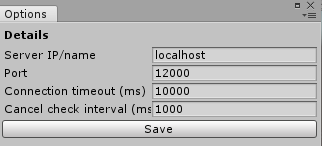
| 2. | 以下を設定します。 |
Server IP/name: 127.0.0.1
Port: 12000
編集可能なその他の設定は次のとおりです。
• Connection timeout (ms)-応答が受信されなかった場合にクライアントがサーバーとの接続を切断する必要がある時間をミリ秒単位で設定します。
• Cancel check interval (ms) -ユーザーがクリックしたかどうかをクライアントがチェックする必要があるときにミリ秒単位で数値を設定しますCancel Importコマンド。
| 3. | クリックSave。 |
間の通信の開始ModoとUnityクライアント
上の通信を有効にするにはModoサーバ:
| 1. | 発売Modo。 |
| 2. | UIの右上隅で、 Kits、次にModoブリッジボタン。 |

これにより、 Modo Bridgeオプション。
注意: 各オプションの詳細については、を参照してください。 Modoブリッジ。

| 3. | 下Server、クリックStart。 |
のModoブリッジサーバーは、で指定されたIPアドレスとポートに接続されていますPreferences着信クライアント接続を待ちます。
Unityクライアントで通信を有効にするには:
| 1. | Unityを起動します。 |
のProjectsタブには、使用可能なプロジェクトが表示されます。
| 2. | ロードするプロジェクトをクリックします。 |
Unityが選択したプロジェクトを開きます
| 3. | メニューバーで、 Foundry > Start Client。 |
UnityクライアントはサーバーのIPアドレスとポートに接続します。間のコミュニケーションModoそしてUnityが確立されました。
を使用してModoブリッジプラグイン
両方で行われた更新ModoとUnityは、 Push機能性。個々のジオメトリアイテムまたは選択したポリゴン、エッジ、または頂点、マテリアル、テクスチャを選択して、他のアプリケーションに転送できます。
独自のファウンドリトークンを使用して、 Modo Unityに送信されると、マッピングが保持され、サーバーとクライアントの接続の切断、レベル、またはアイテムの名前変更、シーングラフ階層の変更などが発生した場合に再接続されます。以下の例で、 Cylinderメッシュは常にCylinder新しいシリンダーGameObjectを作成するのではなく、UnityのGameObject。
からのオブジェクトのプッシュModo Unityへ
メッシュはから動的に転送できますModo Unityへ。メッシュ転送は、ジオメトリデータ、およびマテリアルに使用される法線マップとUV頂点マップ、およびサーフェスセットをサポートします。
注意: 次の手順を完了する必要がありますサーバーとクライアントの構成次の手順を実行する前に。
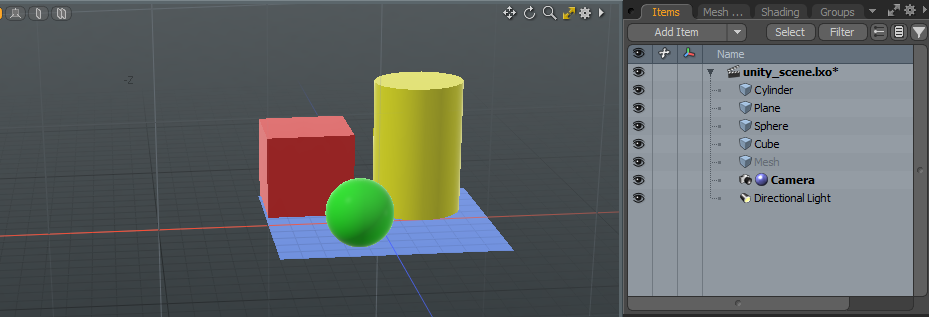
からシーンをプッシュするにはModo:
| 1. | にModo、右上隅にある、 Kits、次にModoブリッジ |
これにより、 Modo Bridgeオプションダイアログ。
| 2. | 下Pushカテゴリ、転送するオブジェクトを有効にして、 Push All。 |
アイテムがUnityプロジェクトに転送されます。
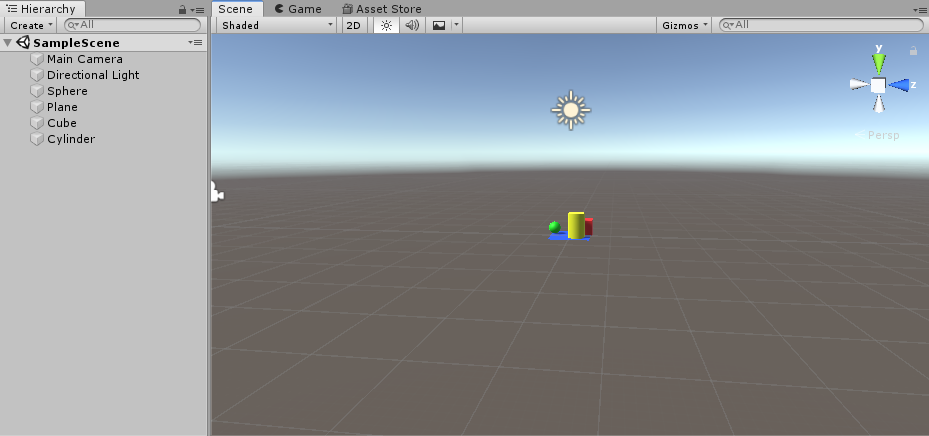
からメッシュを転送していますModo Unityは、Unityメッシュオブジェクトを子として新しいPrefabアセットを生成します。 Projectブラウザ。このワークフローは、メッシュデータを保持し、Unity GameObjectコンポーネントと、Unityサブメッシュ(メッシュのマテリアルサーフェス)にマテリアルを接続する設定を作成します。ユニークなファウンドリトークンは、オブジェクト間のリンクを保持するために作成されますModoとUnity、そして完全にシェーディングされたメッシュGameObjectがレベルで使用できるようになります。
でシーンに変更を加えた場合Modo、変更されたアイテムのみを転送することにより、転送プロセスを繰り返すことができます。この例では、立方体の上部を斜めにしました。

| 1. | 変更を保存Modo。 |
| 2. | アイテムを選択し、 Modo Bridgeダイアログ、クリックPush Selected。 |
Unityシーンでアイテムが更新されます。

UnityからオブジェクトをプッシュするModo
Unityで転送されたシーンに変更を加えたら、シーンを更新できますModo。シーン全体または選択したオブジェクトのみを転送できます。
選択したオブジェクトを転送するには:
| 1. | Unityでオブジェクトを選択します。 |
| 2. | Unityメニューバーで、 Foundry >Push Selected。 |
シーンが更新されましたModo。
シーン全体を転送するには、メニューバーで、 Foundry > Push All。

メッシュインスタンスの転送
通常のメッシュと同様に、2つのアプリケーション間でメッシュインスタンスを転送できます。にModoそれらはメッシュインスタンスアイテムとして表示され、Unityでは現在のレベルでUnity GameObjectsとして表示されます。
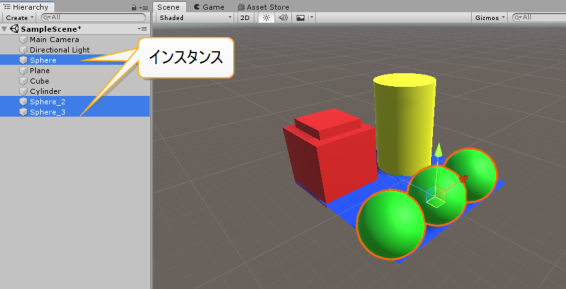
注意: のメッシュまたはメッシュインスタンスModo Unityの現在のレベルでシーングラフ階層を生成するのは、GameObjectが最初に作成されたときのみで、その後の更新では生成されません。他のメッシュおよびメッシュインスタンスを親とするメッシュおよびメッシュインスタンスのサポートには制限があります。
材料の転送
から資料を譲渡する場合Modo Unityに対して、Unityはマテリアルオブジェクトを子としてプレハブを生成します。テクスチャはマテリアルデータと一緒に送信され、Unity標準シェーダーを使用してUnityで結果のマテリアルに自動的に接続します。
注意: 以降のマテリアルプッシュは現在サポートされていません。Unityで作成したマテリアルを最初に削除することによってのみマテリアルを更新できます。
注意: メッシュデータなしでマテリアルを転送する場合、マテリアルは自動的にメッシュに接続されないため、Unityで必要なメッシュにマテリアルを割り当てる必要があります。
現在サポートされているUnityマテリアルデータは次のとおりです。
• 基本アルベドカラー値
• 金属フロート値
• 平滑度フロート値
• 放射色値
現在サポートされているUnityテクスチャエフェクトは次のとおりです。
• ユニティアルベド
• ユニティバンプ
• ユニティメタリック
• ユニティノーマル
• Unityアンビエントオクルージョン
• ユニティエミッション
• ユニティディテールマスク
• ユニティディテールアルベドx2
• ユニティディテールノーマル
注意: 上記の2つのデータセットは現在相互に排他的です。たとえば、ベースアルベドはUnityアルベドテクスチャエフェクトによってオーバーライドされます。
テクスチャ画像を転送する
からテクスチャ画像を転送するときModo Unityに対して、Unityはテクスチャ画像オブジェクトを子として持つプレハブを生成します。
画像を保存したらModo、 クリックPush Allボタンをクリックするか、シェーダーツリーでテクスチャ効果を選択します。 ModoそしてクリックPush Selected。Unityでテクスチャを作成または更新します。
同じテクスチャエフェクトの後続の転送は、Unityの既存のテクスチャイメージを更新します。
注意: 転送する前に、編集した画像を必ず保存してください。
カメラデータの転送
からカメラデータを転送できますModo Unityへ。Unityは、カメラコンポーネントを使用して現在のオープンレベルでGameObjectを生成します。サポートされている唯一のものProjectionTypeですPerspective。
次のカメラデータが転送されます。
• 視野角(視野)
• クリッピングプレーンの近く
• アスペクト比
役に立たなかったのでごめんなさい
なぜこれが役に立たなかったのですか? (当てはまるもの全てをご確認ください)
ご意見をいただきありがとうございます。
探しているものが見つからない場合、またはワークフローに関する質問がある場合は、お試しくださいファウンドリサポート。
学習コンテンツを改善する方法についてご意見がございましたら、下のボタンを使用してドキュメントチームにメールでお問い合わせください。
フィードバックをお寄せいただきありがとうございます。